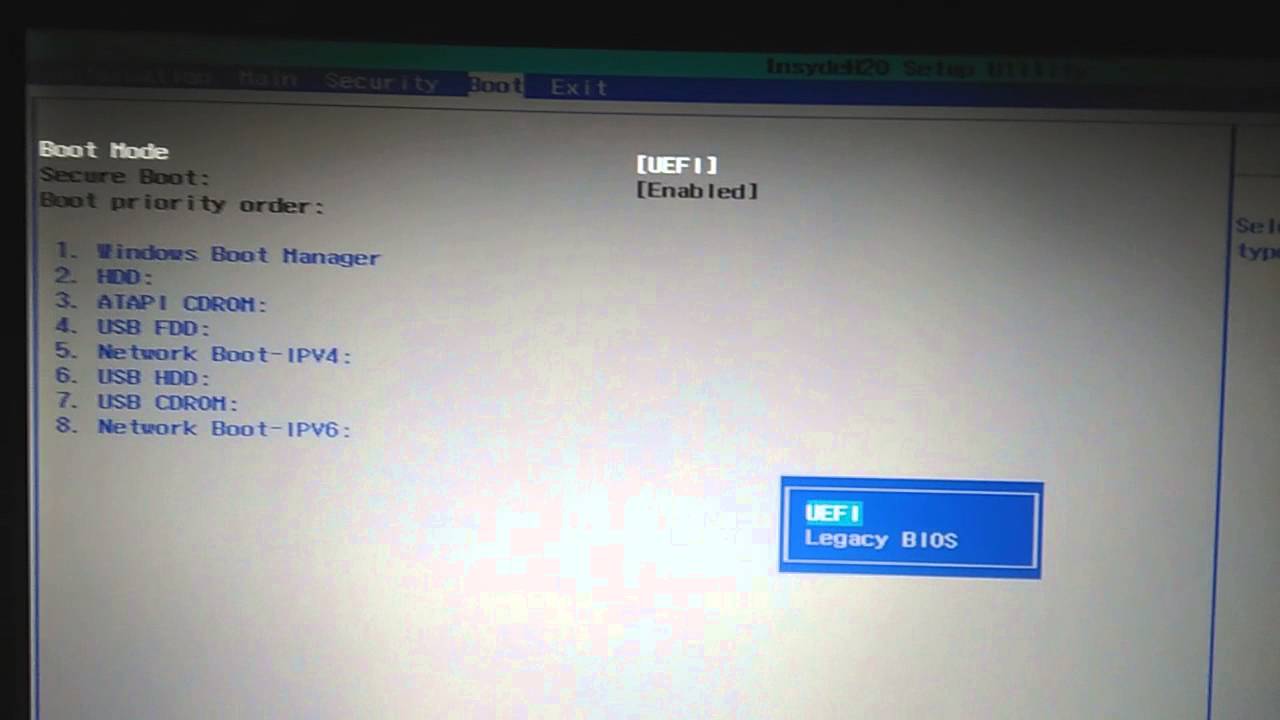
La BIOS es un componente esencial en cualquier computadora, ya que es la encargada de realizar diversas tareas importantes, como iniciar el sistema operativo y configurar el hardware. En el caso de las laptops Acer, configurar la BIOS puede ser muy útil para mejorar el rendimiento del equipo o solucionar problemas técnicos. En este tutorial te enseñaremos cómo acceder y configurar la BIOS de tu laptop Acer paso a paso. Con esta guía podrás personalizar la configuración de tu equipo y optimizar su funcionamiento. ¡Comencemos!
Descubre cómo acceder a la configuración de la BIOS en tu laptop Acer
Si necesitas configurar la BIOS de tu laptop Acer, es importante saber cómo acceder a ella. La BIOS es un software que se encuentra en la placa base de tu computadora y es responsable de controlar los componentes de hardware. Si necesitas configurar la BIOS de tu laptop Acer, sigue leyendo para saber cómo hacerlo.
Paso 1: Enciende tu laptop Acer y espera a que aparezca la pantalla de inicio.
Paso 2: Presiona F2 cuando aparezca la pantalla de inicio. Este es el botón que te permitirá acceder a la configuración de la BIOS. Si no funciona, intenta presionar ESC o F10.
Paso 3: Si todo ha ido bien, deberías ver una pantalla con varias opciones. Utiliza las teclas de flecha para navegar por las opciones y seleccionar la que necesitas.
Paso 4: Una vez que hayas terminado de hacer los cambios necesarios, asegúrate de guardarlos antes de salir. Puedes hacer esto presionando F10.
Con estos sencillos pasos, podrás acceder a la configuración de la BIOS en tu laptop Acer sin problemas. Recuerda que la BIOS es una parte importante de tu computadora y que cualquier cambio que hagas puede afectar su rendimiento. Es importante tener cuidado al hacer cualquier cambio en la BIOS y, si no estás seguro de lo que estás haciendo, es mejor dejarlo en manos de un profesional.
Reiniciando la BIOS en una laptop Acer: Guía paso a paso.
La BIOS (Basic Input/Output System) es el software responsable de controlar los dispositivos de entrada y salida de una computadora. Configurar la BIOS de tu laptop Acer puede mejorar el rendimiento y la estabilidad del sistema, pero si no tienes cuidado, también puedes causar problemas graves. En esta guía, te explicaremos cómo reiniciar la BIOS de tu laptop Acer si algo sale mal.
Paso 1: Apaga tu laptop Acer y desconéctala de la corriente. Si la batería es extraíble, retírala también.
Paso 2: Presiona y mantén presionado el botón de encendido durante 10 segundos. Esto eliminará cualquier energía residual en el sistema.
Paso 3: Busca el botón de reinicio de la BIOS en la placa madre de tu laptop Acer. La ubicación puede variar según el modelo, pero generalmente se encuentra cerca de la batería o el disco duro.
Paso 4: Usa un clip o una herramienta similar para presionar el botón de reinicio de la BIOS durante unos segundos. Esto borrará todos los ajustes de la BIOS y restablecerá las configuraciones predeterminadas.
Paso 5: Vuelve a colocar la batería y conecta tu laptop Acer a la corriente.
Paso 6: Enciende tu laptop Acer y accede a la BIOS para verificar que todo esté en orden. Si necesitas ajustar la configuración, hazlo con cuidado y asegúrate de guardar los cambios antes de salir de la BIOS.
Siguiendo estos pasos, podrás reiniciar la BIOS de tu laptop Acer de forma segura y fácil. Recuerda siempre tener precaución al configurar la BIOS y hacerlo solo si sabes lo que estás haciendo.
Guía para acceder a la UEFI en Acer: Pasos sencillos para entrar a la configuración del sistema
Configurar la BIOS de una laptop Acer es una tarea importante para garantizar un rendimiento óptimo del sistema. La BIOS es el componente encargado de controlar el hardware de la computadora y su configuración puede afectar significativamente el desempeño del equipo.
Si tienes una laptop Acer, la UEFI es la BIOS moderna que utiliza la marca. En este artículo, te mostraremos una guía sencilla para acceder a la UEFI en Acer y modificar su configuración.
Pasos para acceder a la UEFI en Acer
1. Reinicia la laptop y presiona la tecla F2 inmediatamente después de que aparezca el logo de Acer en la pantalla. Es importante hacerlo antes de que se cargue el sistema operativo.
2. Si lo hiciste correctamente, aparecerá la pantalla de UEFI de Acer. Aquí podrás modificar la configuración del sistema, cambiar las opciones de arranque, actualizar el firmware, entre otras cosas.
3. Utiliza las teclas de dirección para moverte entre las opciones del menú y la tecla Enter para seleccionarlas.
4. Si deseas salir de la UEFI, selecciona la opción «Exit» y luego «Exit Saving Changes» para guardar los cambios realizados en la configuración.
Con estos sencillos pasos, podrás acceder a la UEFI en tu laptop Acer y configurarla según tus necesidades. Recuerda que es importante conocer las opciones de la BIOS para garantizar un óptimo rendimiento del equipo.
Guía para formatear un portátil Acer que no inicia correctamente.
Si tienes un portátil Acer que no inicia correctamente, es posible que necesites formatearlo para solucionar el problema. En esta guía te explicaremos los pasos a seguir para formatear tu portátil Acer y volver a empezar desde cero.
Paso 1: Accede a la BIOS
Lo primero que debes hacer es acceder a la BIOS de tu portátil Acer. Para hacerlo, reinicia el portátil y presiona la tecla F2 varias veces durante el proceso de arranque. Esto te llevará a la pantalla de la BIOS, donde podrás configurar diferentes aspectos de tu portátil.
Paso 2: Configura el orden de arranque
Una vez que estés en la pantalla de la BIOS, debes configurar el orden de arranque para que el portátil arranque desde el CD o USB en el que tengas el sistema operativo que deseas instalar. Para hacerlo, busca la opción «Boot» o «Arranque» y selecciona el dispositivo en el que tengas el sistema operativo.
Paso 3: Inserta el disco de instalación o USB
Una vez que hayas configurado el orden de arranque, inserta el disco de instalación o USB en tu portátil Acer y reinícialo. El portátil debería arrancar desde el disco o USB y comenzar el proceso de instalación del sistema operativo.
Paso 4: Sigue las instrucciones de instalación
Una vez que el portátil haya arrancado desde el disco o USB, sigue las instrucciones de instalación del sistema operativo. Asegúrate de seleccionar la opción de formateo durante el proceso de instalación para borrar todo el contenido del disco duro y empezar desde cero.
Paso 5: Instala los controladores y programas necesarios
Una vez que hayas instalado el sistema operativo, deberás instalar los controladores y programas necesarios para que tu portátil Acer funcione correctamente. Puedes descargar los controladores y programas desde el sitio web de Acer o utilizar el disco de instalación que viene con tu portátil.
Con estos pasos, podrás formatear tu portátil Acer y solucionar cualquier problema que esté impidiendo que inicie correctamente. Recuerda siempre hacer una copia de seguridad de tus archivos importantes antes de formatear para que no pierdas nada importante durante el proceso.
